Como encontrar arquivos de jogos no Steam: 4 maneiras eficazes
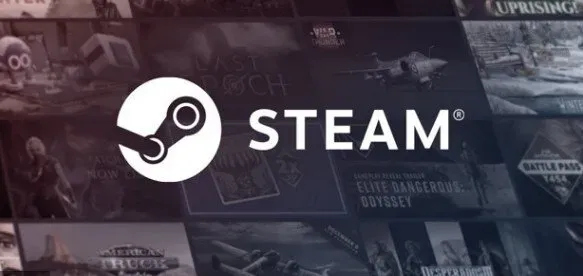
Steam by Valve é uma conhecida plataforma de jogos online. Com uma biblioteca de mais de 50.000 jogos, todos os jogadores de PC se divertem. Agora você não precisa ir a lugar nenhum, pois esta enorme coleção está disponível com apenas um clique.
Quando você instala um jogo a partir do aplicativo Steam , ele coloca os arquivos locais do jogo em seu disco rígido para garantir que os recursos do jogo sejam mantidos o mais baixo possível sempre que forem necessários.
Saber onde encontrar os arquivos de jogos salvos do Steam pode ser útil para solucionar problemas de jogabilidade. Você precisará acessar os arquivos principais do jogo para atualizar a configuração, mover ou deletar os arquivos do jogo.
Se você não conseguir encontrar os arquivos do jogo no Steam, existem várias soluções que você pode tentar. Esta postagem abordará diferentes métodos para encontrar arquivos de jogos Steam.
Primeiras coisas primeiro
Onde posso encontrar jogos Steam? Os arquivos do jogo são salvos em diretórios de pastas em vários sistemas por padrão. Essas rotas podem ser alteradas nas configurações do Steam ou durante a instalação do jogo. Ao inserir o seguinte caminho de arquivo no File Explorer, você pode acessar vários locais padrão:
- SO Windows: X:\Program Files (x86)\Steam\steamapps\common
(Observe que o X representa a partição do disco rígido onde o jogo está instalado)
- macOS: ~/Library/Application Support/Steam/steamapps/common
- SO Linux: ~/.steam/steam/SteamApps/common/
Onde posso encontrar arquivos de jogos Steam no Windows 10?
Conforme indicado abaixo, existem quatro maneiras de encontrar a pasta Steam e os arquivos do jogo Steam.
- Usando a pasta da biblioteca do Steam
- Explorando arquivos Steam locais
- Usando a barra de pesquisa do Windows
- Durante a instalação de novos jogos
1. Usando a pasta Steam Library
O cliente Steam PC inclui vários recursos úteis que podem ajudá-lo a localizar onde os jogos Steam estão instalados em seu computador, como a Biblioteca Steam.
- Pressione a tecla Windows, digite steam e pressione Enter para iniciar o programa de desktop Steam.
- No canto superior esquerdo, clique em Steam e depois em Configurações.
- Na janela de configurações no painel esquerdo, selecione o menu “Downloads”.
- Na área “Content Libraries”, selecione “STEAM LIBRARY FOLDERS” conforme mostrado abaixo.
- Selecione a unidade onde o jogo está instalado na nova janela STORAGE MANAGER.
- Agora, conforme as instruções, clique no ícone de engrenagem e selecione Procurar pasta.
- Clique duas vezes na pasta compartilhada e navegue na lista de jogos instalados na pasta para encontrar os arquivos de jogos necessários.
2. Explorando arquivos Steam locais
Digite Steam na caixa de pesquisa do Windows e inicie o programa.
Verifique se você não está no Family View.
Agora, no canto superior esquerdo da janela, selecione Steam.
- Acesse o menu “Configurações”.
- Abra a guia Downloads na janela Configurações.
- Clique no link “Pastas da biblioteca Steam” na seção “Bibliotecas de conteúdo”.
- Anote o caminho na seção Pastas. Aqui está como deve ser:
C:\Arquivos de Programas(x86)\Steam
- Abra o File Explorer e navegue até a pasta Steam.
Como alternativa, você pode encontrar o mesmo acessando a guia Steam Music. Para fazer isso, siga estas etapas:
- Pressione a tecla Windows, digite Steam e inicie o programa.
- Selecione Steam no canto superior esquerdo da janela.
- Agora vá para as configurações.
- Selecione a guia Música no painel esquerdo da janela.
- O caminho para a pasta Steam na biblioteca de música leva à mesma pasta no File Explorer.
3. Usando a barra de pesquisa do Windows
A Pesquisa do Windows é extremamente útil para encontrar qualquer coisa no seu PC com Windows. Siga as instruções abaixo para determinar onde os jogos Steam estão instalados no Windows:
- Na extremidade esquerda da barra de tarefas, selecione “Digite aqui” para pesquisar.
- Faça login no Steam e selecione a opção “Abrir local do arquivo” sublinhada.
- Em seguida, conforme mostrado, clique com o botão direito do mouse no atalho do Steam e selecione a opção “Abrir localização do arquivo”.
- Localize e clique duas vezes na pasta Aplicativos do Steam.
- Selecione uma pasta compartilhada e clique duas vezes nela. Aqui você encontrará uma lista de todos os arquivos do jogo.
Lembre-se de que este é o local padrão para os arquivos do jogo Steam. Se você alterar o diretório de instalação durante a instalação do jogo, deverá alterar para esse diretório para acessar o conteúdo do jogo.
4. Durante a instalação de novos jogos
Veja como encontrar a pasta Steam durante a instalação de um novo jogo:
- Inicie o aplicativo Steam conforme descrito no método 2.
- No painel esquerdo, selecione “Jogo” e depois “Instalar”.
- Ele estará disponível na guia BIBLIOTECA se você já tiver o jogo.
- Se você quiser comprar um novo jogo, vá até a página STORE e procure o jogo.
- Role para baixo e clique no botão “Adicionar ao carrinho”. Após a conclusão da compra, a janela Instalar aparecerá.
- Conforme indicado, altere o diretório de instalação na área Escolha um local para instalação. Em seguida, clique no botão NEXT> para instalar o jogo.
- Mude para este diretório e entre na pasta compartilhada onde você pode acessar os arquivos Steam.
Conclusão
Pode ser difícil encontrar sua pasta Steam, especialmente se você alterou a pasta de instalação padrão após a instalação. Alguns usuários também relataram que a pasta da biblioteca no Steam está ilegível.
Esteja ciente de que isso pode acontecer depois de alterar manualmente a localização da biblioteca de jogos do Steam. Felizmente para você, detalhamos os métodos que você pode usar para encontrar a pasta Steam no sistema operacional Windows.
Perguntas frequentes
Onde posso encontrar os arquivos do jogo Steam?
Acesse sua biblioteca no Steam. Selecione “Propriedades” no menu de contexto clicando com o botão direito do mouse no jogo. Abra a guia Arquivos locais na janela Propriedades e selecione Arquivos locais. O File Explorer abrirá a localização dos arquivos locais do jogo.
Onde posso encontrar os arquivos do meu jogo?
A maioria dos jogos salvos no Windows pode ser encontrada abrindo o File Explorer e navegando até %homepath%\AppData\LocalLow. Você pode fazer isso colando o caminho do arquivo na barra de endereços do File Explorer.
Como acessar os arquivos do Steam?
Encontre sua biblioteca no Steam. Selecione “Propriedades” no menu de contexto clicando com o botão direito do mouse no jogo. Clique na guia Arquivos locais na janela Propriedades e selecione Procurar arquivos locais. O File Explorer abrirá a localização dos arquivos locais do jogo.
Por que não consigo encontrar jogos no Steam?
Se você tem certeza de que está conectado à conta Steam correta, o problema provavelmente é que seu filtro não está configurado corretamente. Use o cliente Steam para fazer login em sua conta Steam e verifique se todos os livros estão disponíveis em sua biblioteca.



Deixe um comentário